Tutoriel : Visualiser un contrôleur de réfrigérateur
Ce didacticiel montre comment ajouter des visualisations au projet et lier les éléments de la visualisation aux variables du programme de contrôle.
Préparation
Ce didacticiel est basé sur l'exemple de programme RefigeratorControl, qui a été créé dans le cadre du programme « Votre premier programme en CODESYS« chapitre ». Le programme terminé se trouve également dans le répertoire d'installation de CODESYS dans le Projects sous-dossier.
Pour plus d'informations, consultez les rubriques suivantes : Votre premier programme CODESYS
Création des visualisations
Visualization: Éléments de commande et affichage du réfrigérateurDiagnosis: Historique de la consigne et de la température réelle, paramétragesLive Visu: Animation avec réfrigérateur
Dans l'arborescence des appareils, cliquez sur
Applicationobjet.Cliquez sur le Projet → Ajouter un objet → Visualisation commande.
Spécifiez le nom comme
Live_Visu.Créez deux autres visualisations avec les noms
DiagnosisetVisualization.
Structure de la visualisation Visualization
Cet écran se compose d'éléments de commande et d'affichage pour le réfrigérateur.

 : Affichage numérique de la température réelle
: Affichage numérique de la température réelle : Pointeur vers l'affichage de la température réelle
: Pointeur vers l'affichage de la température réelle : Affichage numérique de la température réglée
: Affichage numérique de la température réglée : Potentiomètre pour régler la température réglée
: Potentiomètre pour régler la température réglée : Étiquette pour lampe à compresseur
: Étiquette pour lampe à compresseur : Lampe pour compresseur allumé
: Lampe pour compresseur allumé : Étiquette pour lampe de signalisation
: Étiquette pour lampe de signalisation : Lampe pour signal « Fermer les portes »
: Lampe pour signal « Fermer les portes » : Interrupteur pour ouvrir et fermer la porte du réfrigérateur
: Interrupteur pour ouvrir et fermer la porte du réfrigérateur
Ouvrir la visualisation
Visualizationdans l'éditeur.Faites glisser un Rectangulaire élément de visualisation dans l'éditeur.
. Modifier les propriétés suivantesTextes → Texte:
Actual temperature: %2.1f °CVariables de texte → Variable de texte:
Glob_Var.rTempActual
Faites glisser un Mètre 180° élément de visualisation à l'éditeur.
. Modifier les propriétés suivantes:
Glob_Var.rTempActualÉchelle → Fin de l'échelle:
20Échelle → Échelle principale:
5Échelle → Sous-échelle:
1
Faites glisser un Rectangle élément de visualisation à l'éditeur.
. Modifier les propriétés suivantesTextes → Texte:
Temperature presetting: %.1f °CVariables de texte → Variable de texte:
Glob_Var.rTempSet
Faites glisser un Potentiomètre élément de visualisation dans l'éditeur.
. Modifier les propriétés suivantes:
Glob_Var.rTempSetContexte → Couleur de fond: jaune
Pointeur → couleur: rouge
Échelle → Position de la sous-échelle: Vers l'extérieur
Échelle → Début de la balance:
3Échelle → Fin de l'échelle:
13Échelle → Sous-échelle:
1Échelle → Échelle principale:
1étiquette → Unité:
°Cétiquette → Format d'échelle (syntaxe C):
%.0fétiquette → Largeur de texte maximale des étiquettes:
21étiquette → Hauteur des étiquettes:
15
Faites glisser un Étiquette élément de visualisation dans l'éditeur.
. Modifier les propriétés suivantesTextes → Texte:
Cooling compressor
Faites glisser un Lampe élément de visualisation dans l'éditeur. Placez-le derrière le »
Cooling compressor« texte.. Modifier les propriétés suivantes:
Glob_Var.bCompressor
Faites glisser un Étiqueter élément de visualisation à l'éditeur.
. Modifier les propriétés suivantesTextes → Texte:
Signal (beep)
Faites glisser un Lampe élément de visualisation à l'éditeur. Positionnez-le derrière le texte "Signal (bip)".
. Modifier les propriétés suivantes:
Glob_Var.bSignalContexte → Image:
red
Faites glisser un Rectangle élément de visualisation à l'éditeur.
. Modifier les propriétés suivantes:
Door open
Faites glisser un Interrupteur à bascule élément de visualisation à l'éditeur.
. Modifier les propriétés suivantes:
Glob_Var.rDoorOpen
Structure de la visualisation Diagnosis
Dans cet écran, vous pouvez surveiller la courbe de température et optimiser les paramètres.
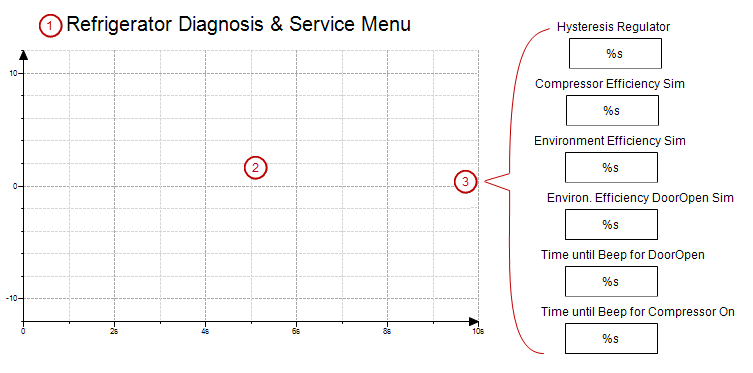
Étiquette éléments pour le titre
Trace élément d'affichage de la courbe de température
Rectangulaire éléments pour afficher la valeur
Ouvrir la visualisation
Diagnosisdans l'éditeur.Faites glisser un Étiqueter élément de visualisation à l'éditeur.
. Modifier les propriétés suivantes:
Refrigerator Diagnosis & Service Menu:
Arial, Standard, 18
Faites glisser un Trace élément de visualisation à l'éditeur.
Clique le
Diagnosis_Trace1valeur de la Trace biens.le Configuration du suivi la boîte de dialogue s'ouvre.
Sélectionnez le
MainTaskdans Tâche.Clique le Ajouter une variable lien.
Une variable est ajoutée à la trace. Les paramètres des variables sont affichés dans la boîte de dialogue.
Sélectionner
Glob_Var.bCompressorpour la variable.Ajouter le
Glob_Var.rTempSetetGlob_Var.rTempActualvariables à la trace. Pour les autres paramètres, vous pouvez utiliser les valeurs par défaut.Cliquez sur d'accord pour quitter la boîte de dialogue.
Faites glisser un Rectangle élément de visualisation à l'éditeur. Positionnez-le juste à côté de l'oligo-élément.
. Modifier les propriétés suivantesTextes → Texte:
%sVariables de texte → Variable de texte:
PLC_PRG.rHysteresis
Configurez le
OnMouseDownconfiguration d'entrée de l'élément. Configuration des entrées →OnMouseDown→ Configurez.Le Configuration d'entrée une boîte de dialogue s'ouvre.
Attribuez le Variable d'écriture commande à l'action. Acceptez les valeurs par défaut et cliquez sur d'accord.
Faites glisser un Étiqueter élément de visualisation à l'éditeur. Positionnez-le sur le premier rectangle.
. Modifier les propriétés suivantesTextes → Texte:
Hysteresis Regulator
Ajustez la taille et la position des deux éléments.
Sélectionnez les deux Rectangle et Étiqueter éléments et dupliquez-les par copier-coller.
- . Ajustez les étiquettes et les variables des éléments copiés.
Texte:
Compressor EfficiencyVariable de texte:
Simulation.P_CoolingTexte:
Environment EfficiencyVariable de texte:
Simulation.P_EnvironmentTexte:
Environ. Efficiency DoorOpen SimVariable de texte:
Simulation.P_EnvironmentDoorOpenTexte:
Time until Beep for DoorOpenVariable de texte:
Glob_Var.timDoorOpenThresholdTexte:
Time until Beep for Compressor OnVariable de texte:
Glob_Var.timAlarmThreshold
Structure de la Live-Visu visualisation
Cet écran comprend la représentation d'un réfrigérateur. Le réfrigérateur se compose de plusieurs éléments de visualisation de type polygone. Les portes du réfrigérateur sont dessinées à la fois à l'état fermé et à l'état ouvert. Les deux portes se composent d'un groupe d'éléments simples.
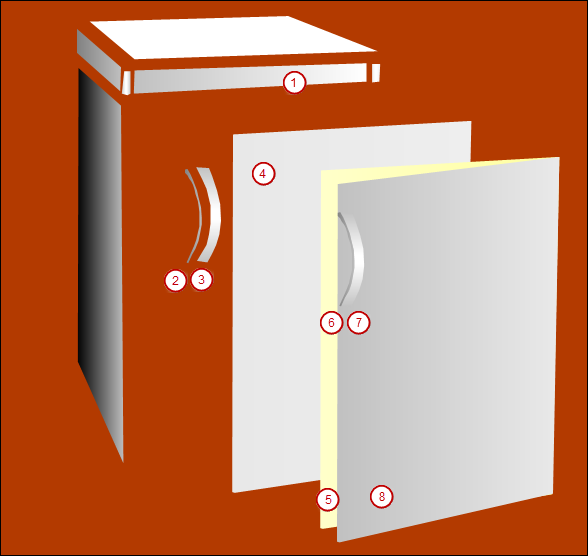
Ouvrir la visualisation
Live_Visudans l'éditeur.Sélectionnez le Polygone élément de visualisation dans Boîte à outils de visualisation voir.
Cliquez plusieurs fois dans l'éditeur pour créer une surface. Cliquez avec le bouton droit pour arrêter d'ajouter des marques d'angle.
Déplacez les marques d'angle vers la position requise afin que
 l'élément (1) est formé.
l'élément (1) est formé.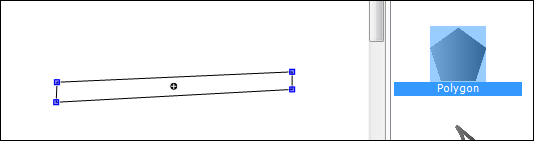
Sélectionnez l'élément.
. Modifiez les propriétés suivantes :Couleurs → Utiliser une couleur dégradée:

Apparence → Style de ligne: Invisible
Cliquez sur le Couleurs → Utiliser une couleur dégradée propriété.
Sélectionnez la couleur gris pour Couleur 1 dans le Éditeur de dégradé dialogue.

Créez tous les autres éléments avec le Polygone élément de visualisation.
Regroupez les éléments de la porte fermée (
 ,
,  , et
, et  ) et les éléments de la porte ouverte (
) et les éléments de la porte ouverte ( ,
,  ,
,  , et
, et  ). Pour ce faire, appuyez sur quart de travail touche et cliquez sur Visualisation → Groupe commande pour sélectionner les éléments.
). Pour ce faire, appuyez sur quart de travail touche et cliquez sur Visualisation → Groupe commande pour sélectionner les éléments.Rapprochez les éléments pour former le réfrigérateur complet. Positionner précisément les portes ouvertes sur les portes fermées.
Sélectionnez le »
Open doors« groupe ».Dans les propriétés, double-cliquez sur Variable d'état → Invisible champ de saisie.
presse F2 pour ouvrir l'assistant de saisie.
Dans le Variables catégorie, sélectionnez
rDoorOpenvariable (ci-dessous)Application→Glob_Var).Inverse la variable avec
NOT(–> PAS Glob_Var.rDoorOpen).Si la
rDoorOpenvariable est FALSE (la porte est fermée), alors l'élément est invisible. Ensuite, les portes sous-jacentes sont visibles.Quand le
rDoorOpenla variable estFALSE(la porte est fermée), l'élément est invisible. Les portes sous-jacentes sont alors visibles.- . Copiez les éléments suivants du
Visualizationécran :Potentiomètre de réglage de la température
Rectangle pour afficher la température réglée
Door openchangerCooling compressorlampeSignal (beep)lampe
Insérer les éléments du presse-papiers dans le
Live_Visuécran de visualisation.Réduire les éléments et les positionner sur le réfrigérateur.

Visualisation en mode en ligne (simulation)
Lorsque la visualisation est terminée, testez-la en mode simulation.
Cliquez sur le En ligne → Simulation commande.
Cliquez sur le En ligne → Se connecter commande.
Une boîte de dialogue s'ouvre et vous invite à créer et à télécharger l'application.
Cliquez sur Oui pour confirmer la boîte de dialogue.
Cliquez Déboguer → Commencer.
Ouvrir la visualisation
Live_Visudans l'éditeur.Le réfrigérateur est en mode en ligne.
Ouvrez les portes avec l'interrupteur et surveillez la température et les alarmes. Modifier les paramètres à l'écran
Diagnosiset observez la réaction dans la courbe de température.